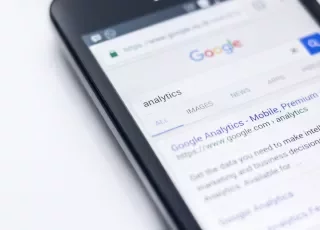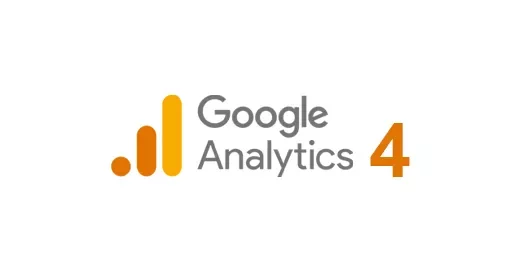
Aan de slag met GA4 en Looker Studio
Het einde komt steeds sneller in zicht voor Google’s Universal Analytics en daarom is het hoog tijd om over te stappen naar het nieuwe Google Analytics 4. In Juli 2023, dus over slechts een half jaartje, zal Universal Analytics geen data meer voor je kunnen verzamelen, zolang je geen UA 360 hebt. Met dit einde in zicht is het zaak om, mocht je dit nog niet hebben gedaan, zo snel mogelijk over te stappen naar GA4. Snel overstappen betekent een kleinere kans op het verliezen van historische data en het geeft je meer tijd om te wennen aan het nieuwe meetsysteem en de nieuwe user interface.
Waarom nu?
Na het overstappen zal je merken dat de data die je uit Google Analytics 4 trekt er uiteraard niet exact hetzelfde uit ziet als wat je terugkrijgt uit Universal Analytics. Daarom is het belangrijk om de verschillen in definities en meetsystemen goed te begrijpen, om je nieuwe GA4 analyses recht te kunnen trekken met wat je rapporteerde in UA, terwijl je natuurlijk ook een oogje in het zeil wilt houden om eventuele nieuwe kansen te spotten binnen het nieuwe systeem. In een vorig artikel hebben we een aantal van de verschillen tussen UA en GA4 uitgelicht en hier zullen we met dit artikel dieper op in gaan.
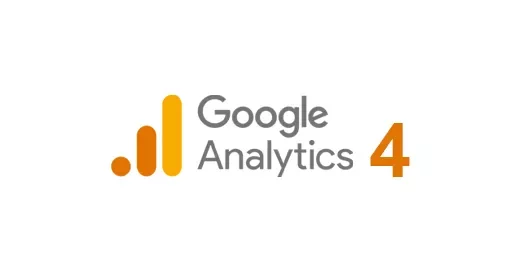
We hebben het gehad over de mogelijkheden onder het nieuwe meetsysteem, waar je getriggerde events centraal staan. Ook hebben we in het kort uitgelicht hoe je deze data kan visualiseren via de nieuwe Explore functionaliteit. Maar dit is niet de enige- en ook niet de meest brede manier van data visualisatie voor GA4. Daarom leggen we in dit artikel uit hoe te werken met je GA4 data in Google’s Looker Studio (voorheen Data Studio). Ten slotte laten we zien hoe je via het bijgevoegd gratis dashboard, kan vergelijken in hoeverre je nieuwe GA4 datastroom verschilt van je oude UA datastroom.
Google Data Studio is nu Looker Studio
Zoals hiervoor aangegeven is de overstap van Universal Analytics naar Google Analytics 4 niet de enige verandering voor Google gebruikers dit jaar. In het begin van Oktober kondigde Google aan dat het haar data visualisatie tool Data Studio zou rebranden als Looker Studio. Dit kwam als een vervolgstap op een actie die al plaatsvond in 2020, toen Google het bedrijf Looker overnam, met het idee om het samen te voegen met haar zogeheten Business Intelligence diensten. Dit werd onder anderen gedaan door Google om haar toolset te verbreden met de tools vanuit het oude Looker, om deze vervolgens beschikbaar te maken voor gebruikers van de Google Cloud Suite.
De gevolgen van deze overname zijn voor het voormalige Data Studio tot dusver nog minimaal. Een nieuwe naam en een nieuw logo linksboven zijn tot dusver de enige significante veranderingen ten opzichte van de oude situatie. Als we kijken naar de toekomst, zien we wel potentieel positieve veranderingen. Wat dacht je bijvoorbeeld van de uitgebreide datamodellen die te vinden waren in het oude Looker. Deze staan momenteel nog in review, maar dit zou mogelijk je opties in het nieuwe Looker Studio flink vergroten.
Nu we de naamsverandering in kaart hebben gebracht, kunnen we nu over naar de consequenties van de overstap van Universal Analytics naar Google Analytics 4 en met name in het visualiseren van je data. Daarom zullen we nu voortborduren op wat de beste manier zijn om al je nieuwe GA4 data te visualiseren in Looker studio.
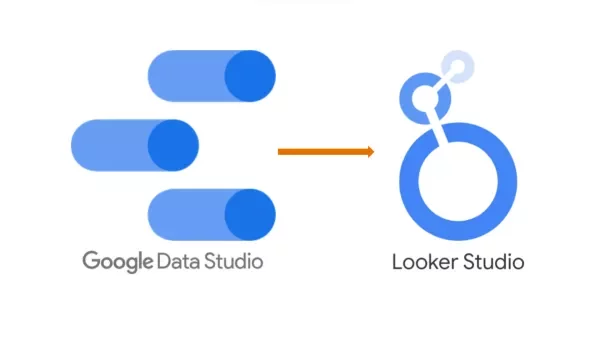
Wat zijn de beste manieren om GA4 data in Looker Studio te tonen?
Er zijn verschillende manieren om je GA4 data in Looker Studio te visualiseren. Hieronder worden 3 methoden toegelicht. De allerbeste manier om je GA4 data in Looker Studio te visualiseren is via de gratis Google Bigquery connectie.
Optie 1: Connectie met BigQuery
Voordelen:
- Connectie maken is eenvoudig en gratis (let op voor het uitvoeren van queries en opslaan van data kan je wel wat moeten betalen)
- Connectie tussen Bigquery en GA4 werkt veel sneller dan de andere mogelijkheden en resulteert dus in een kortere wachttijd voor de gebruiker voordat de resultaten geladen zijn
- Hogere betrouwbaarheid van de data, er is namelijk geen sampling mogelijk
- Alle ruwe data is beschikbaar en alle metrics en dimensies zijn beschikbaar
- Je zult niet tegen limieten van je dagelijkse tokens aan lopen waardoor je geen risico hebt dat er geen data in je dashboard hebt. Dit is na de update van Google op 10 November wel het geval bij de directe koppeling tussen GA4 en Looker Studio (meer over limieten: https://developers.google.com/analytics/devguides/reporting/data/v1/quotas). Google geeft op 22 november een update dat ze bezig met een oplossing om in ieder geval ervoor te zorgen dat de limieten hoger zijn als je gebruik maakt van de directe GA4 koppeling in Looker Studio https://support.google.com/looker-studio/thread/188075021?hl=en&msgid=189596782
Nadelen:
- Er zijn minimale kosten voor Bigquery in de vorm van queries runnen en opslag, maar hierbij is een threshold, waarbij je alleen hoeft te betalen als je deze overschrijft. Zo is de eerste 10GB aan data opslag gratis en is de eerste 1TB aan gedraaide queries gratis. Voor het grootste gedeelte van onze klanten wordt onder deze thersholds gebleven waardoor de kosten minimaal zijn. Meer over de kosten in de onderstaande tabellen.
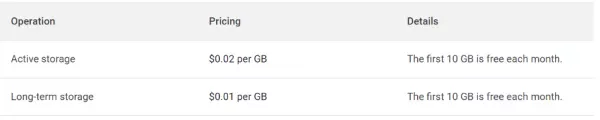

- Om de ruwe data te transformeren naar tabellen is het nodig dat je SQL kunt schrijven. Deze tabellen kun je vervolgens koppelen aan Looker Studio.
Optie 2: Connectie tussen Looker Studio en een Google Spreadsheet
Een derde oplossing die er een beetje tussenin zit, zou zijn om via data connectoren je data in Google Sheets in te laden. En dat je vervolgens deze tabellen koppelt aan Looker Studio. Een voorbeeld hiervan zou de Supermetrics connectie met Google Sheets zijn.
Voordelen:
- Connectie maken is makkelijk
- Hogere betrouwbaarheid van data, je kunt sampling voorkomen en krijgt een duidelijke melding te zien als dit toch voorkomt.
- Je hoeft geen SQL te kunnen om de data te transformeren naar bruikbare tabellen
Nadelen:
- De meeste data connectoren zijn niet goedkoop
- Bij grote hoeveelheden data (bijvoorbeeld data o.b.v. pagina’s) kun je al snel tegen de limieten van Google Sheets aanlopen van hoeveelheid cellen
Optie 3: Directe koppeling tussen GA4 en Looker Studio
De tweede oplossing is een directe koppeling tussen GA4 en Looker studio. Je kunt dan binnen Looker Studio GA4 als bron selecteren.
Voordelen:
- Connectie is makkelijk en snel gemaakt
- De gehele connectie is gratis
- Het creëren van tabellen is niet nodig, je kunt kiezen van de beschikbare velden
Nadelen:
- Sampling kan voorkomen bij het ophalen van veel data.
- Niet alle ruwe data is beschikbaar, je bent beperkt tot de 155 velden die beschikbaar zijn in de API.
- De data kan niet weergeven worden in je dashboard als je de dagelijkse token limieten overschrijdt zoals hierboven uitgelegd.
Gratis Dashboard om aan de slag te gaan met je data!
In een eerder artikel hebben we wat dieper gekeken naar de verschillen tussen Universal Analytics (UA) en Google Analytics (GA4). Om deze verschillen zichtbaar te maken hebben wij een gratis dashboard ontwikkeld. Dit dashboard kan je gebruiken om inzicht te krijgen in de eventuele afwijkingen bij het implementeren van je data naar GA4. Voor meer informatie bekijk het artikel hier of vraag het dashboard hieronder meteen aan.
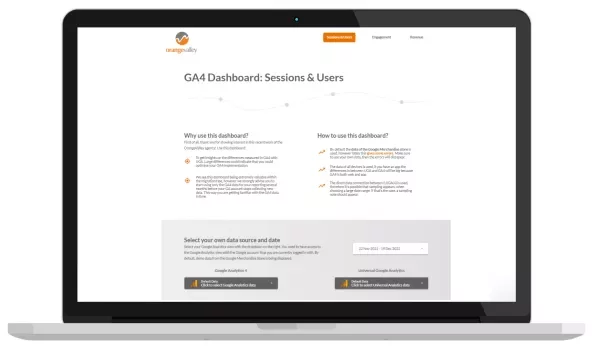
Mocht je extra informatie willen over de koppeling tussen GA4 en Looker Studio of heb je hulp nodig bij het maken van een dashboard op basis van één van de drie connectors? OrangeValley adviseert en ondersteund je hier graag bij.